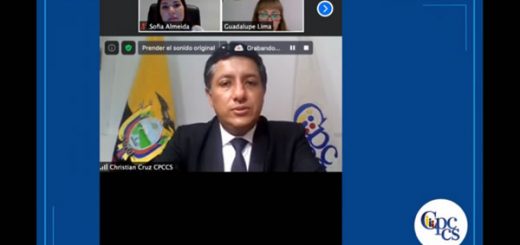WhatsApp: así puedes proteger tus chats con huella dactilar o Face ID

WhatsApp: así puedes proteger tus chats con huella dactilar o Face ID
Estos mecanismos bloquean cualquier acción que pretenda algún tercero desconocido.
La privacidad forma parte de los principales esfuerzos que hacen las Big Tech para proteger a los usuarios con sus plataformas y aplicaciones.
En el caso de WhatsApp, existen varios mecanismos que protegen tus mensajes de terceros que tengan intenciones mal intencionadas.
Si consideras que el contenido de tus chats son de alta confidencialidad, entonces continua leyendo que encontrarás el paso a paso para proteger al máximo el contenido de tus mensajes en la aplicación propiedad de Meta.
Activar sistemas de protección en WhatsApp
Existen varios mecanismos de alta seguridad, tanto para Android como para iPhone.
Uno de esos es la huella dactilar que se activa de la siguiente manera:
Android – Huella dactilar
- Abre WhatsApp y toca Más opciones > Ajustes > Cuenta > Privacidad.
- Desplázate hasta el final y toca Bloqueo con huella dactilar.
- Activa Desbloquear con huella dactilar.
- Toca el sensor de huellas dactilares para confirmar tu huella.
Puedes seleccionar el plazo de tiempo que quieres que transcurra antes de que se solicite la autenticación de huella dactilar.
Si quieres previsualizar el texto del mensaje en las notificaciones de mensajes nuevos, activa Mostrar contenido en las notificaciones.
Cómo inhabilitar el bloqueo con huella dactilar
- Abre WhatsApp y toca Más opciones > Ajustes > Cuenta > Privacidad.
- Desplázate hasta el final y toca Bloqueo con huella dactilar.
- Desactiva Desbloquear con huella dactilar.
Importante:
El bloqueo con huella dactilar solo está disponible en los dispositivos Android que cuentan con un sensor de huellas dactilares y ejecutan Android 6.0 o una versión posterior compatible con la API de huella dactilar de Google.
iPhone – Face ID
Para poder usar los sistemas Touch ID o Face ID en WhatsApp, primero debes activarlos en la Configuración de iPhone.
- Abre la Configuración de WhatsApp.
- Pulsa Cuenta > Privacidad > Bloqueo de pantalla.
- Activa Requerir Touch ID o Requerir Face ID.
- Selecciona la cantidad de tiempo que puede estar WhatsApp en el modo de espera antes de que se requiera Touch ID o Face ID.
Desactivar Touch ID o Face ID
- Abre Configuración de WhatsApp.
- Pulsa Cuenta > Privacidad > Bloqueo de pantalla.
- Desactiva Requerir Touch ID o Requerir Face ID.
Nota: Si Touch ID o Face ID no desbloquean WhatsApp, puedes ingresar tu código de iPhone.